PyCharm – это популярная интегрированная среда разработки для языка программирования Python. Она предоставляет широкий набор инструментов, которые делают процесс программирования более эффективным и удобным. Одним из таких инструментов является возможность установки дополнительных библиотек напрямую из PyCharm.
Установка библиотек через PyCharm может быть полезна во многих случаях. Например, если вы хотите использовать стороннюю библиотеку для решения своей задачи или если вам необходимо обновить уже установленные библиотеки до последней версии. В любом случае, процесс установки библиотек через PyCharm довольно прост и требует всего нескольких шагов.
В этой статье я покажу вам пошаговую инструкцию по установке библиотек через PyCharm. Мы рассмотрим все необходимые действия, начиная с открытия проекта в PyCharm и заканчивая проверкой успешной установки библиотеки.
Установка PyCharm

Для начала работы с PyCharm необходимо установить его на ваш компьютер. В этом разделе будет представлена пошаговая инструкция по установке PyCharm на различные операционные системы.
- Перейдите на официальный сайт Jetbrains, разработчиков PyCharm, по адресу https://www.jetbrains.com/pycharm/.
- На главной странице сайта найдите кнопку "Download" и нажмите на нее.
- Выберите нужную версию PyCharm, в зависимости от вашей операционной системы. Для Windows выберите "Windows", для Mac OS - "macOS", а для Linux - "Linux".
- После выбора операционной системы, нажмите "Download", чтобы начать скачивание установочного файла.
- По завершении скачивания, запустите скачанный файл.
- В появившемся окне выберите путь для установки PyCharm и нажмите "Установить".
- Подождите, пока процесс установки завершится.
- После завершения установки, запустите PyCharm.
- На экране появится окно приветствия. Выберите "Create New Project" для создания нового проекта.
- Выберите интерпретатор Python для вашего проекта. Если интерпретатор уже установлен на вашем компьютере, выберите "Existing interpreter". Если нет, выберите "New environment".
- Настройте дополнительные параметры Python-проекта и нажмите "Create".
- Поздравляю, вы успешно установили и настроили PyCharm!
Аккаунт JetBrains
Для установки библиотеки через PyCharm рекомендуется создать аккаунт JetBrains, чтобы получить дополнительные возможности и удобства при работе с инструментом.
Аккаунт JetBrains необходим для доступа к различным сервисам и продуктам компании, включая PyCharm. Регистрация аккаунта позволяет сохранять настройки, синхронизировать проекты и управлять лицензиями.
Создание аккаунта JetBrains просто и быстро. Для этого требуется лишь указать электронную почту и придумать пароль. После успешной регистрации можно войти в аккаунт и начать использовать все возможности, предоставляемые компанией.
Аккаунт JetBrains также дает доступ к сообществу пользователей, форумам, идеям и ресурсам, которые могут быть полезны при разработке программного обеспечения на языке Python.
Рекомендуется создать аккаунт JetBrains до начала работы с PyCharm, чтобы сразу воспользоваться всеми преимуществами и дополнительными возможностями, которые предлагает данная платформа для разработки.
Скачивание PyCharm
Чтобы скачать PyCharm, следуйте этим простым инструкциям:
- Откройте веб-браузер и перейдите на официальный сайт JetBrains: https://www.jetbrains.com/pycharm/
- На странице скачивания выберите версию PyCharm, соответствующую операционной системе, которую вы используете. Например, для Windows нажмите на ссылку "Download" под разделом "Community".
- Дождитесь окончания загрузки файла установщика PyCharm.
- Запустите загруженный файл установщика PyCharm и следуйте инструкциям мастера установки.
- По завершении установки запустите PyCharm.
Поздравляю! Вы успешно скачали и установили PyCharm, и теперь готовы перейти к следующему шагу - установке библиотеки через PyCharm.
Установка PyCharm

- Перейдите на официальный сайт PyCharm по ссылке: https://www.jetbrains.com/pycharm/download/.
- На открывшейся странице выберите версию PyCharm, которая соответствует вашей операционной системе (Windows, macOS или Linux), и нажмите на кнопку "Скачать".
- После завершения загрузки запустите установочный файл PyCharm.
- В процессе установки вы можете выбрать компоненты, которые хотите установить, и настройки IDE, которые будут использоваться по умолчанию. Рекомендуется оставить настройки по умолчанию.
- Ждите завершения процесса установки. После завершения установки PyCharm будет доступен в меню "Пуск" или на рабочем столе (в зависимости от настроек установщика).
- Запустите PyCharm и пройдите процесс активации (если у вас есть лицензионный ключ) или создайте учетную запись JetBrains и получите временную бесплатную лицензию.
- После активации вы можете начать использовать PyCharm для разработки программ на Python.
Теперь у вас есть установленная и готовая к использованию IDE PyCharm. Начните писать код, создавать проекты и наслаждаться удобством работы с этим инструментом!
Создание нового проекта
Прежде чем установить библиотеку через PyCharm, необходимо создать новый проект:
- Откройте PyCharm и выберите "Create New Project" (Создать новый проект) на стартовом экране.
- В появившемся окне выберите местоположение нового проекта и укажите его название.
- Выберите интерпретатор Python, который будет использоваться в проекте. Если интерпретатор не был установлен ранее, нажмите на кнопку "New environment" (Новая среда) и установите нужную версию Python.
- Выберите шаблон проекта, если необходимо. В большинстве случаев достаточно выбрать "Empty project" (Пустой проект).
- Нажмите "Create" (Создать), чтобы завершить создание проекта.
Теперь вы создали новый проект в PyCharm и готовы установить необходимую библиотеку.
Открытие настроек проекта

Перед тем, как установить библиотеку через PyCharm, необходимо открыть настройки проекта, чтобы иметь возможность добавить нужную библиотеку.
Чтобы открыть настройки проекта в PyCharm, вам нужно выполнить следующие шаги:
- Откройте свой проект в PyCharm.
- В верхнем меню выберите раздел "File".
- В выпадающем меню выберите пункт "Settings".
После выполнения указанных шагов откроется окно настроек проекта, в котором вы сможете изменять различные параметры и добавлять библиотеки.
Обратите внимание: Если вы работаете с конкретным виртуальным окружением в PyCharm, убедитесь, что вы выбрали это окружение перед открытием настроек проекта.
Установка библиотеки через PyCharm
- Откройте свой проект в PyCharm. Установите PyCharm, если у вас его еще нет.
- Выберите меню "File" (Файл) в верхней панели инструментов и перейдите к "Settings" (Настройки).
- В окне настроек выберите вкладку "Project Interpreter" (Интерпретатор проекта).
- В правом верхнем углу окна настройки найдите иконку символа "+". Нажмите на нее.
- Появится диалоговое окно "Add Python Interpreter" (Добавление интерпретатора Python). Выберите нужный интерпретатор из списка или укажите путь к интерпретатору вручную. Нажмите "OK".
- После добавления интерпретатора вы увидите список установленных пакетов и библиотек в разделе "Package" (Пакет) окна настроек. Нажмите на символ "+" рядом с разделом "Package" (Пакет).
- Откроется диалоговое окно "Available Packages" (Доступные пакеты), в котором вы можете найти нужную библиотеку. Введите название библиотеки в поле поиска и нажмите "Install" (Установить).
- Подождите, пока PyCharm загрузит и установит выбранную библиотеку. Когда установка завершится, вы увидите установленную библиотеку в списке.
Теперь, когда вы установили библиотеку, вы можете использовать ее в своем проекте. PyCharm автоматически добавит ссылки на установленные библиотеки в вашем проекте, и вы сможете импортировать их в свой код. Если вам понадобятся дополнительные библиотеки, вы можете повторить этот процесс, чтобы установить их.
Поиск нужной библиотеки
Перед тем как установить библиотеку, нужно найти ее в репозитории PyCharm. Для этого следуйте инструкциям ниже:
- Откройте PyCharm.
- Перейдите в раздел "Настройки" (Settings) через меню "Файл" (File) или используя сочетание клавиш "Ctrl + Alt + S".
- В окне настроек выберите блок "Настройки проекта" (Project Settings) и кликните по пункту "Общие" (Project Interpreter).
- Появившееся окно "Интерпретатор Python" (Project Interpreter) покажет вам список установленных интерпретаторов Python, а также установленных пакетов и библиотек. Нажмите на кнопку "+".
- Откроется окно "Доступные пакеты" (Available Packages), где вы сможете просматривать список доступных для установки библиотек.
- В поисковой строке введите название нужной библиотеки и нажмите "Enter".
- Если библиотека найдена, она появится в списке результатов. Кликните на нее, чтобы выбрать для установки.
- Нажмите кнопку "Install Package" или "Установить пакет", чтобы установить выбранную библиотеку.
После этого выбранная библиотека будет установлена и готова к использованию в ваших проектах.
Выбор и установка библиотеки
PyCharm предоставляет удобный способ установить библиотеки для вашего проекта. Вот пошаговая инструкция о том, как это сделать:
- Откройте свой проект в PyCharm.
- Перейдите в настройки проекта, выбрав "File" в главном меню, затем "Settings".
- Выберите раздел "Project Interpreter" во вкладке слева.
- Настроенный интерпретатор Python будет отображаться вверху страницы. Если у вас нет интерпретатора, выберите нужную версию Python из выпадающего списка и нажмите кнопку "OK".
- Нажмите кнопку "+" в правом верхнем углу окна, чтобы открыть диалоговое окно установки пакета.
- Введите имя библиотеки, которую вы хотите установить, или выберите ее из списка автодополнения, и нажмите кнопку "Install".
- Дождитесь завершения процесса установки. Вы можете видеть информацию о процессе в нижней части окна.
После завершения установки библиотеки, она будет доступна в вашем проекте. Вы можете начать использовать ее, импортировав соответствующий модуль в своем коде.
Проверка успешной установки
После завершения установки библиотеки через PyCharm, важно проверить, что установка прошла успешно.
Для этого можно выполнить следующие шаги:
- Откройте свой проект в PyCharm.
- Включите виртуальное окружение, в котором была установлена библиотека.
- Откройте новый файл Python и импортируйте установленную библиотеку.
- Напишите небольшую программу, использующую функционал библиотеки.
- Запустите программу и убедитесь, что она работает без ошибок.
Если программа запустилась без ошибок и успешно использовала функционал установленной библиотеки, это означает, что установка прошла успешно.
Если во время выполнения программы возникла ошибка, связанная с отсутствием или неправильной установкой библиотеки, рекомендуется повторить установку, убедившись в правильности указания имени библиотеки и версии.
Проверка успешной установки библиотеки через PyCharm позволяет быть уверенным, что вы сможете использовать ее функционал при разработке ваших проектов.